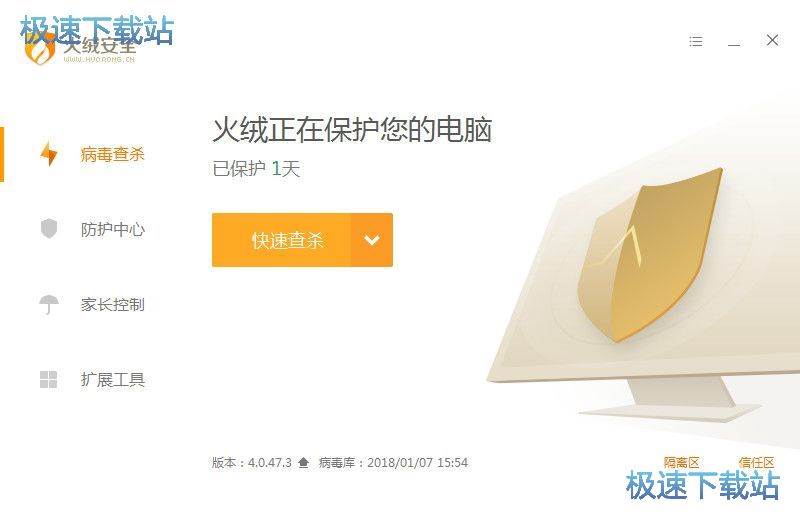火绒安全软件如何锁定浏览器主页
时间:2022-03-07 10:49:37 作者:无名 浏览量:56
近日,很多网友问小编使用火绒安全软件怎么锁定浏览器主页?其实方法很简单,只要在火绒“浏览器护”中即可设置锁定浏览器和锁定主页了,需要的朋友可以看看火绒浏览器保护功能使用方法
火绒安全软件怎么锁定浏览器主页?我们在平常上网时可能会遇到浏览器主页被篡改的情况,相信很多小伙伴都有这样的经历,难免糟心。火绒安全软件是一款保护电脑系统的防御工具,它有一项锁定浏览器主页的功能,即“浏览器保护”,下面就为大家详细介绍下火绒浏览器保护功能使用方法。
火绒安全软件锁定浏览器主页的方法:
1、首先打开火绒安全软件,然后在其界面右上角的“主菜单”打开“软件设置”;

2、接着在“软件设置”界面的左侧打开“系统防御”—“浏览器保护”,如下图所示:

3、之后在“浏览器保护”中即可设置锁定浏览器和锁定主页了,锁定主页的时候选择“自定义”,接着在就可以输入想要锁定的网址了。

教程结束,以上就是火绒安全软件怎么锁定浏览器主页?火绒浏览器保护功能使用方法,希望对大家有所帮助
火绒安全软件 4.0.91.3 官方版
- 软件性质:国产软件
- 授权方式:免费版
- 软件语言:简体中文
- 软件大小:15210 KB
- 下载次数:6802 次
- 更新时间:2022/3/4 12:16:43
- 运行平台:WinAll...
- 软件描述:使用电脑的时候经常害怕自己的电脑被病毒入侵吗?今天极速小编给大家推荐一款好用的电... [立即下载]
相关资讯
相关软件
电脑软件教程排行
- 破解qq功能和安装教程
- 怎么将网易云音乐缓存转换为MP3文件?
- 比特精灵下载BT种子BT电影教程
- 微软VC运行库合集下载安装教程
- 土豆聊天软件Potato Chat中文设置教程
- 怎么注册Potato Chat?土豆聊天注册账号教程...
- 苏宁豆芽特色介绍及功能板块
- 浮云音频降噪软件对MP3降噪处理教程
- 英雄联盟官方助手登陆失败问题解决方法
- 蜜蜂剪辑添加视频特效教程
最新电脑软件教程
- 小红伞如何设置白名单
- 小红伞如何放"隔离区"的文件
- 瑞星杀毒软件如何查看白名单
- 路由优化大师使用教程
- 卡巴斯基如何进行病毒扫描
- 火绒安全软件如何锁定浏览器主页
- 火绒安全软件如何查看流量去向
- 百度杀毒网购保镖开启使用教程
- 360安全卫士如何管理电脑软件权限
- 如何在Microsoft PowerPoint 中制作信息图
软件教程分类
更多常用电脑软件
更多同类软件专题